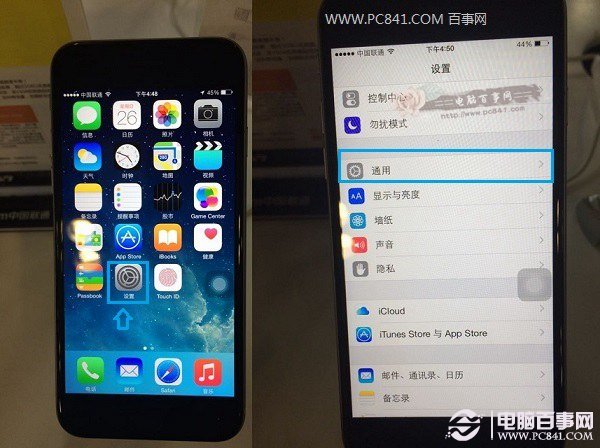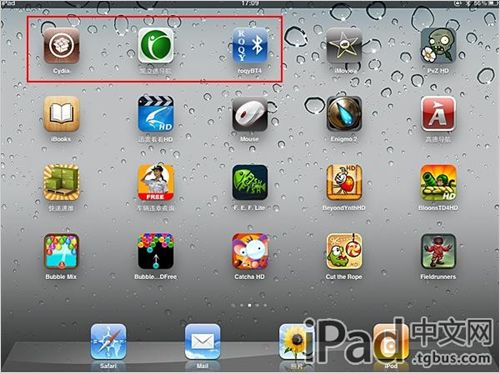如今,人们用手机发短信的情况越来越少。他们通常通过视频、QQ/微信进行交流。短信一般主要是用来接收验证码的,但是很多人每天还是会收到大量的短信,其中大部分都是垃圾广告短信。我手里的iPhone每天都会收到大量的垃圾短信。随着时间的推移,它们会大量积累。要一一删除确实很麻烦。


iPhone
那么,如何删除所有iPhone短信呢?今天小编就给果粉们分享一个比较实用的苹果手机垃圾短信清理技巧,可以快速清理垃圾短信。有兴趣的朋友不妨一起来看看。
如何删除iPhone上的所有短信?方法如下:
1.进入iPhone“设置”-“信息”一次,如图。


2.然后将信息保留时间从默认的“永久”设置为“30天”,然后点击下面的“删除”。这将自动清除一个月前的所有信息。


3、然后进入iPhone“设置”-“通用”-“日期和时间”,然后关闭“自动设置”,将时间调整为31天后,如下图所示。


4. 完成以上操作后,所有短信将被自动删除。是不是很方便呢?最后一次垃圾清理完后,别忘了把时间改回来(不改会导致很多应用程序被打开,需要重新登录)。只要打开“自动设置”开关,时间就会正常,如图。


以上是清理iPhone上垃圾短信的一些技巧。从此,您不再害怕垃圾短信。您可以定期更改时间并自动清洁它们。非常实用!小编建议在清理之前,先查看短信中是否有重要信息,并确认没有进一步的清理操作。